WooCommerce 자동 적용 쿠폰을 만드는 방법 (단계별 가이드)
게시 됨: 2021-01-12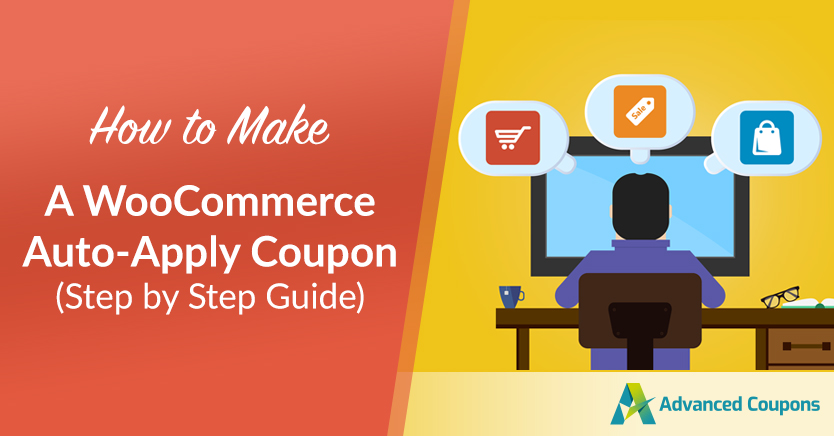
온라인 상점만큼 많은 종류의 쿠폰이 있습니다. 일부 쿠폰은 독점적이지만 다른 쿠폰은 전자 상거래 상점을 방문하는 모든 사람에게 적용될 수 있습니다. 후자의 시나리오에서는 WooCommerce 자동 적용 쿠폰을 만드는 방법을 알아야 합니다.
'자동 적용' 쿠폰은 고객을 대신하여 필요한 조치 없이 단순히 고객을 위해 활성화되는 프로모션입니다. 이는 귀하와 귀하의 사용자 모두에게 시간을 절약하고 다른 많은 이점을 제공합니다. 게다가 설정도 쉽습니다.
이 게시물에서는 자동 적용 쿠폰에 대해 더 자세히 설명하고 WooCommerce 사이트에서 쿠폰을 만들고 사용자 지정하는 방법을 보여줍니다. 일하러 가자!
자동 적용 쿠폰 소개
많은 쿠폰은 고객 측의 직접적인 조치가 필요합니다. 특정 프로모션을 이용하려면 코드를 획득하고 결제 과정에서 입력해야 합니다.
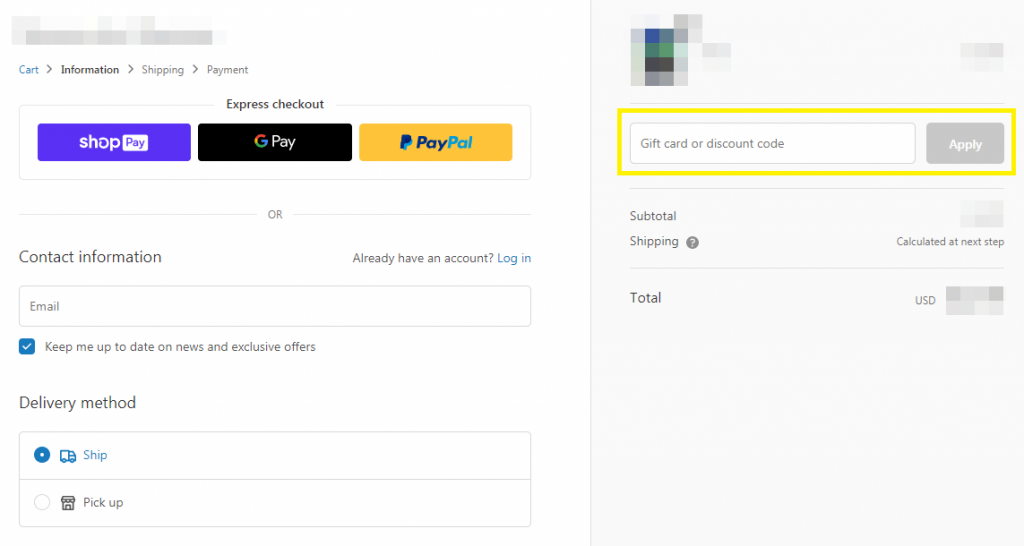
이 독점에는 특정 이점이 있습니다. 다양한 유형의 고객에게 특별 거래를 제공하거나 특정 수준의 참여를 요구할 수 있습니다. 예를 들어, 이메일 메일링 리스트를 통해 쿠폰 코드를 보내 등록한 리드와 고객에게 보상을 제공할 수 있습니다.
매장을 방문하는 모든 사람에게 할인을 적용하고 싶은 경우도 있습니다. 사이트 상단의 배너와 같이 눈에 잘 띄는 위치에 쿠폰 코드를 배치하고 모든 사람이 사용하도록 초대하여 이를 수행할 수 있습니다.
그러나 일반적으로 '자동 적용'쿠폰을 만드는 것이 좋습니다. 이렇게 하면 자격이 있는 모든 고객에 대해 프로모션이 활성화되며 별도의 조치가 필요하지 않습니다. 그렇게 하면 거래를 이용할 수 있는 사람은 아무도 그것을 놓치지 않을 것입니다. 또한 고객에게 더 간단하고 간소화된 경험을 제공하고 사전에 거래를 알지 못했던 사람들에게 멋진 놀라움을 제공할 것입니다.
자동 적용 쿠폰을 사용하는 경우
그렇다면 WooCommerce 자동 적용 쿠폰을 언제 만들고 싶습니까? 이러한 종류의 할인이 언제 적절한지에 대한 엄격한 규칙은 없습니다. 그러나 가장 일반적인 용도는 다음과 같습니다.
- 모든 고객이 혜택을 받았으면 하는 홀리데이 및 시즌 프로모션
- 매장 전체 판매 – 즉, 매장의 모든 품목 5% 할인
- 특정 조건이 충족될 때만 적용되는 특별 거래(예: $50 이상 구매 시 10% 할인)
- 할인 또는 무료 배송 거래
일반적으로 특정 고객 세그먼트만 특정 할인을 사용할 수 있도록 하려면 기존 쿠폰 코드를 사용하는 것이 가장 좋습니다. 그 코드를 선택한 사람들에게만 제공할 수 있습니다. 대부분의 다른 거래의 경우 자동 적용 기능을 구현하여 아무도 놓치지 않도록 하는 것이 좋습니다.
WooCommerce 자동 적용 쿠폰을 만드는 방법(4단계)
이 시점에서 WooCommerce 사이트의 프로모션에 대한 자동 적용을 설정하는 방법이 궁금할 것입니다. 좋은 소식은 이것이 간단한 작업이라는 것입니다. 작동 방식을 살펴보겠습니다(이미 WooCommerce 스토어가 설정되어 있고 사용할 준비가 되어 있다고 가정합니다).
1단계: 새 쿠폰 만들기
가장 먼저 쿠폰을 설정하고 싶을 것입니다. 이렇게 하려면 WordPress 대시보드에서 마케팅 > 쿠폰 으로 이동하여 새 쿠폰을 추가합니다.
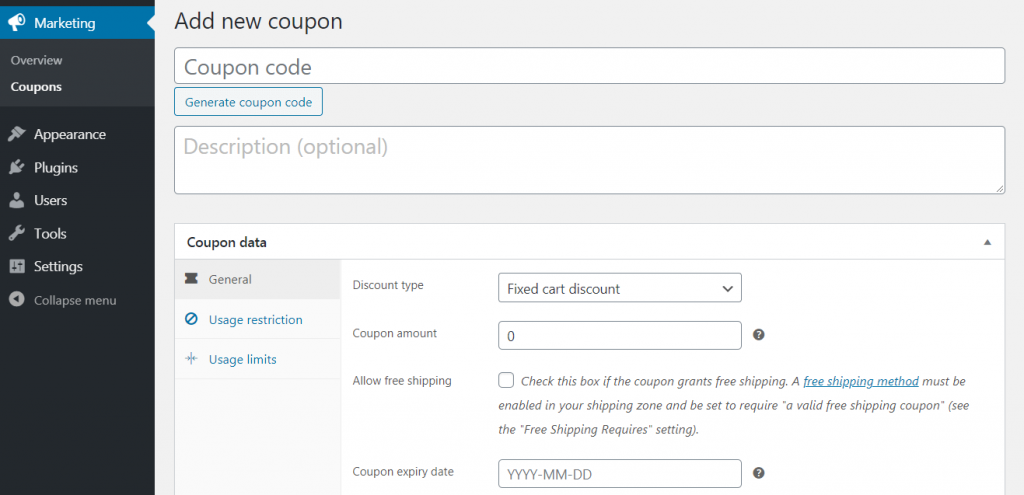
이렇게 하면 거래를 사용자 지정할 수 있는 편집기로 이동합니다. 가장 먼저 해야 할 일은 쿠폰 코드를 만드는 것입니다. 원하는 대로 만들 수 있습니다. 자동 적용을 활성화하더라도 여전히 코드가 필요합니다.
내부용으로 설명을 포함할 수도 있습니다. 이것은 고객에게 보이지 않으므로 상점의 쿠폰을 정리하는 데 유용합니다.
그런 다음 쿠폰 데이터 섹션에서 쿠폰을 구성할 수 있습니다.
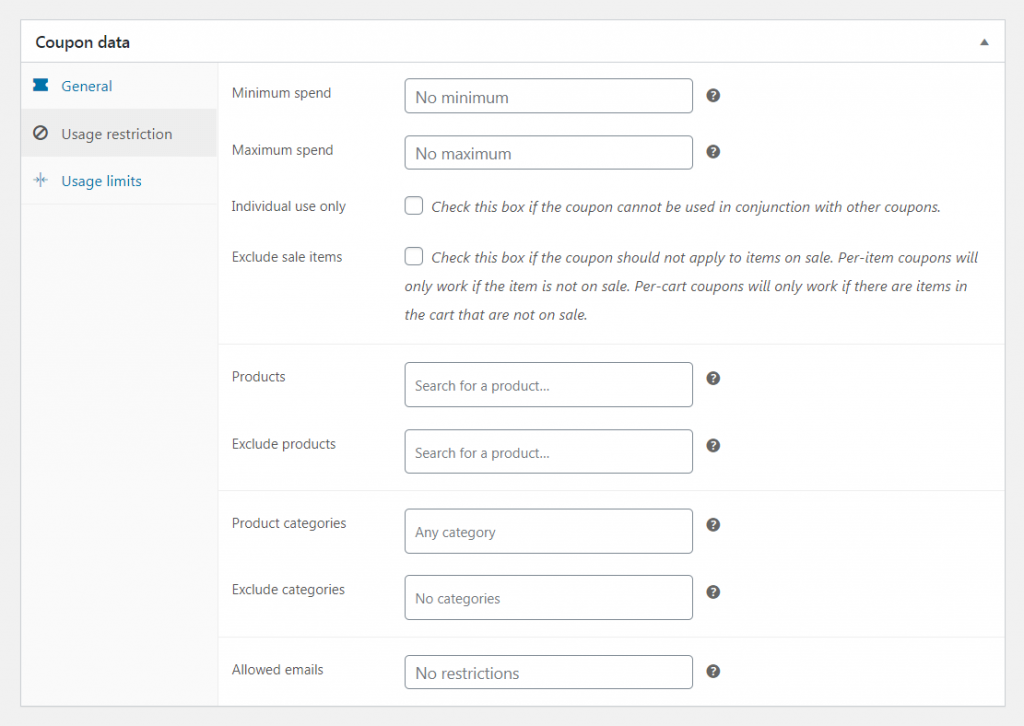
여기에서 할인 유형을 선택하고 고객이 절약할 금액을 결정하고 쿠폰 만료 날짜를 지정하는 등의 작업을 수행할 수 있습니다. 사용 제한 및 한도를 설정할 수도 있습니다. 예를 들어 각 고객이 쿠폰을 한 번만 사용하도록 하거나 할인에 한도를 설정할 수 있습니다.
2단계: 고급 옵션으로 쿠폰 사용자 지정
기본 Woocommerce 쿠폰 옵션으로 작업하는 경우 그게 전부입니다. 그러나 고급 쿠폰이 설치되어 있으면 다음과 같은 다양한 추가 옵션을 선택할 수 있습니다.

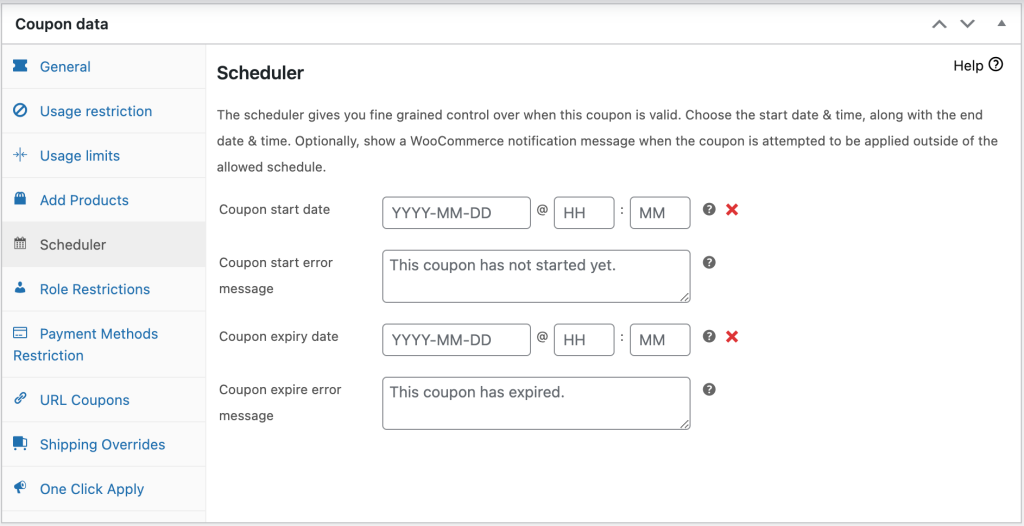
여기에서 다음과 같은 많은 작업을 수행할 수 있습니다.
- Buy One Get One 거래 설정
- 거래에 적용할 특정 제품 선택
- 거래를 미리 예약하세요
- 특정 사용자 역할(예: 도매 고객)로 프로모션을 제한합니다.
- 그리고 훨씬 더
사용하는 옵션은 생성하려는 자동 적용 쿠폰의 종류에 따라 다릅니다. 예를 들어 상점의 모든 의류 품목에 대해 '하나 사면 하나 무료' 거래를 제안한다고 가정해 보겠습니다. 그렇게 하려면 일반 탭으로 이동하여 X 구매 X 거래 받기 (BOGO ) 할인 유형을 선택한 다음 고객 구매 "제품 범주"를 선택할 수 있습니다.
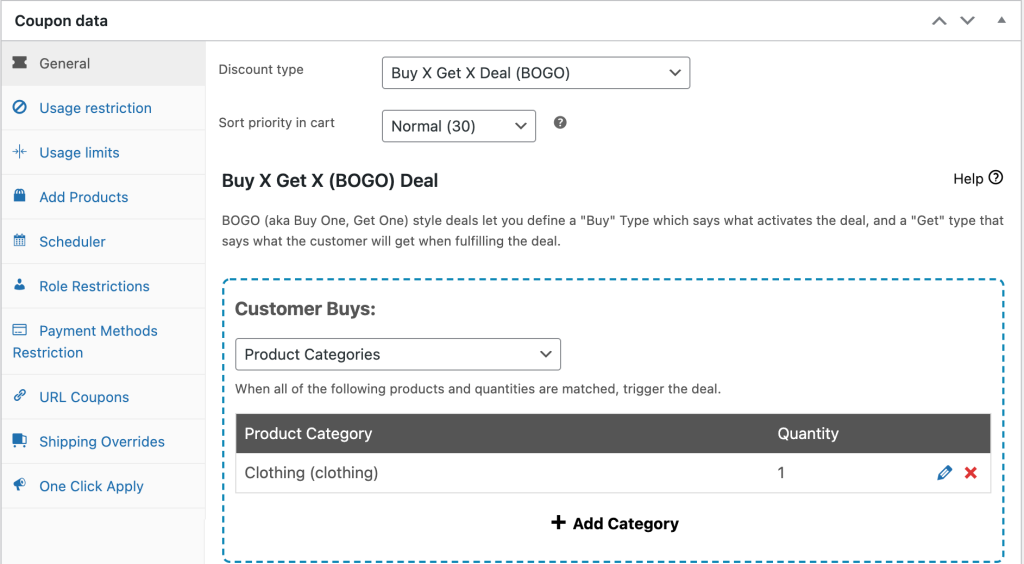
이렇게 하면 의류 카테고리를 선택할 수 있으므로 고객이 장바구니에 해당 유형의 항목을 추가할 때만 거래가 트리거됩니다. 그런 다음 Customer Gets 에서 동일한 옵션을 선택하여 고객이 무료로 두 번째 의류 품목을 주문에 포함할 수 있습니다.
3단계: 장바구니 조건 설정
위의 옵션을 사용하면 원하는 모든 작업을 수행하도록 쿠폰을 사용자 지정할 수 있습니다. 하지만 프로모션을 더 세밀하게 제어하려면 장바구니 조건 섹션을 확인하세요.
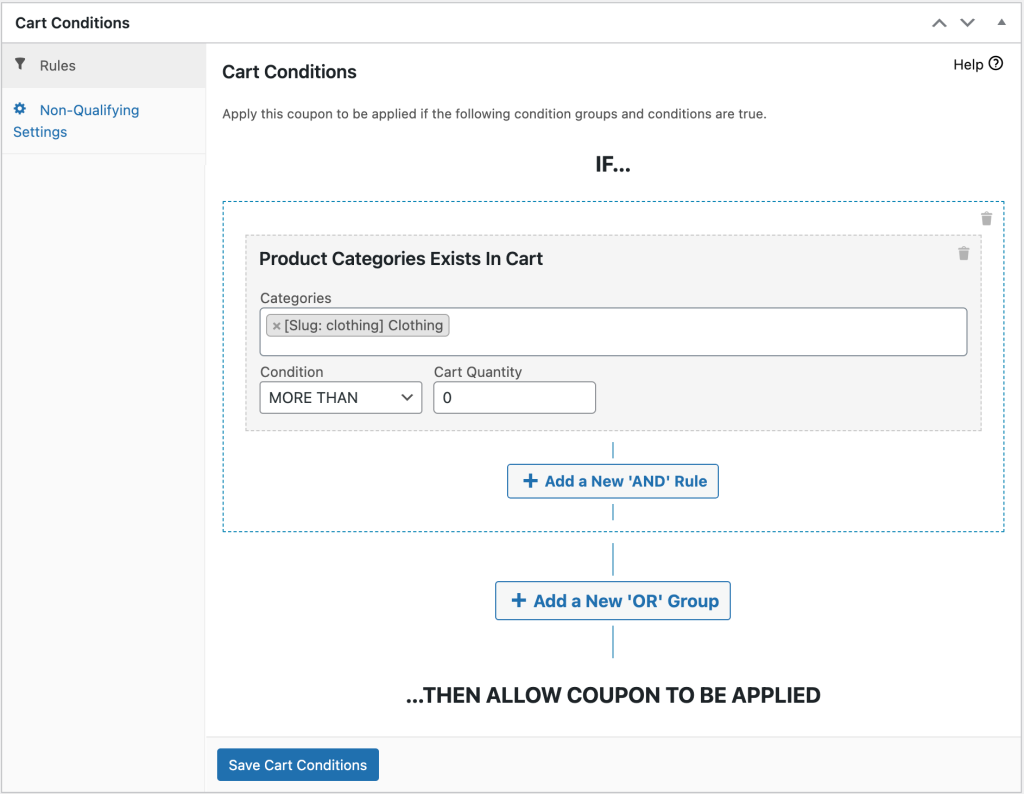
이 기능을 사용 하면 If/Then 문을 사용하여 쿠폰이 작동하는 방식을 정확하게 사용자 지정할 수 있습니다. 예를 들어 고객이 $25 이상을 지출할 때만 BOGO 거래가 적용되기를 원한다고 가정해 보겠습니다. 드롭다운 메뉴에서 장바구니 소계 를 선택하고 추가 버튼을 눌러 이 작업을 수행할 수 있습니다.
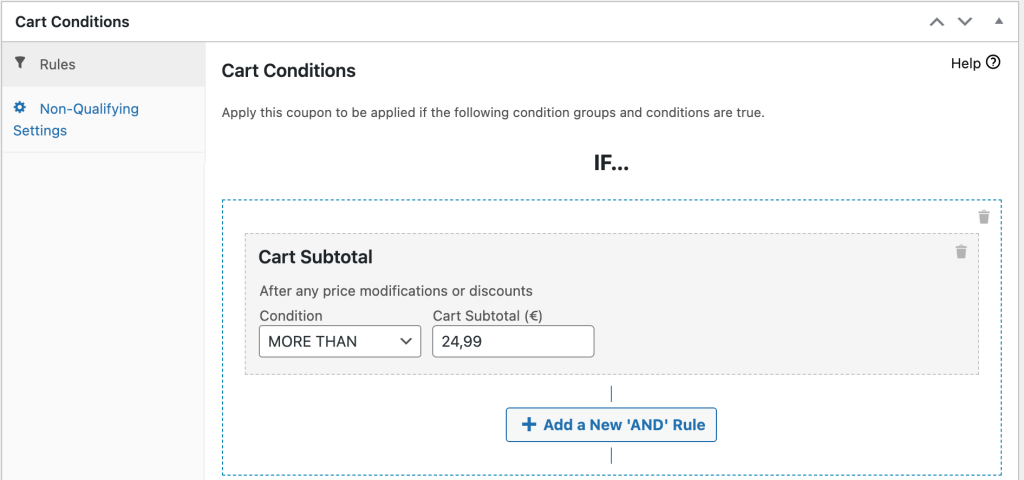
그런 다음 다음 필드에 "초과" 및 "24.99"를 입력할 수 있습니다. 이 조건을 추가하고 저장하면 장바구니 소계가 $25 이상인 고객만 쿠폰을 사용할 수 있습니다.
이것은 빙산의 일각에 불과합니다. 카트 조건으로 많은 것을 할 수 있습니다. 자세한 내용과 예는 고급 쿠폰 설명서를 참조하십시오.
4단계: 자동 적용 활성화
이 시점에서 쿠폰이 사용자 지정되어 사용할 준비가 되었습니다. 이제 자동 적용 쿠폰으로 만드는 일만 남았습니다.
이것은 실제로 가장 간단한 단계입니다. 오른쪽 메뉴에서 Enable auto-apply for this Coupon 옵션을 찾을 수 있습니다.
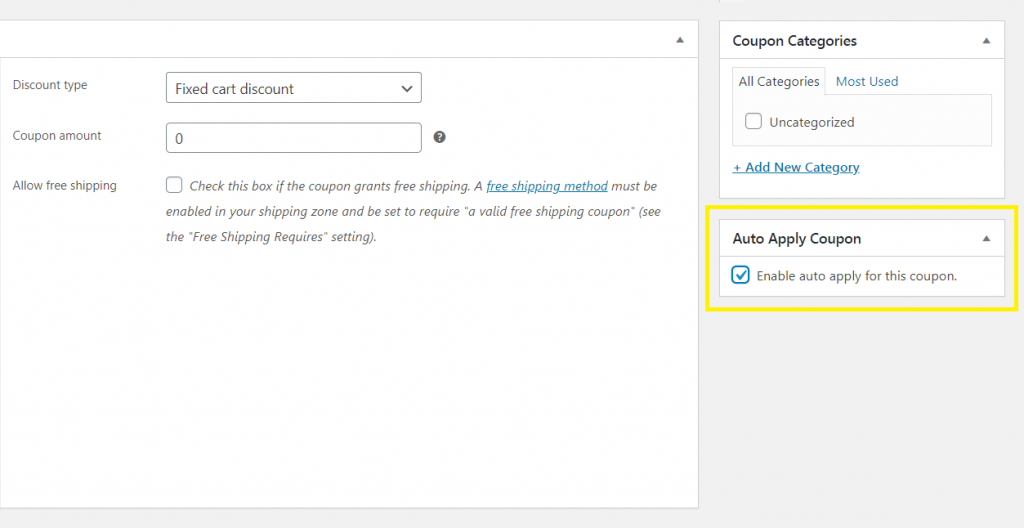
해당 확인란을 선택하기만 하면 모든 설정이 완료됩니다! 쿠폰이 게시되면 요구 사항 및 조건을 충족하는 모든 고객에게 자동으로 적용됩니다.
물론 쿠폰이 자동으로 적용된다고 해서 프로모션을 하지 말아야 하는 것은 아닙니다. 좋은 다음 단계는 고객이 프로모션을 인지하도록 하는 것입니다. 사이트에 광고하고, 이메일 목록에 보내고, 소셜 미디어에 게시하는 등의 작업을 수행합니다. 사람들이 거래에 대해 열광하게 하면 확인하기 위해 귀하의 사이트로 이동해야 합니다. 따라서 귀하의 쿠폰은 노력할 가치가 충분히 있습니다.
결론
효과적인 전자 상거래 상점을 운영하는 것은 모두 우수한 고객 경험을 제공하는 것입니다. 이를 수행하는 가장 좋은 방법 중 하나는 구매자가 작업을 쉽게 수행할 수 있도록 하는 것입니다. 예를 들어 고객이 스스로 작업하도록 하는 대신 자동으로 쿠폰을 적용하는 것입니다.
우리가 보았듯이 WooCommerce 자동 적용 쿠폰을 만드는 것은 간단합니다. 다음 작업만 하면 됩니다.
- 새 쿠폰을 만듭니다.
- 고급 옵션으로 쿠폰을 사용자 정의하십시오.
- 장바구니 조건을 설정합니다.
- 자동 적용을 활성화합니다.
새 쿠폰을 사용자 정의하는 방법에 대해 질문이 있습니까? 아래 댓글 섹션에서 물어보세요!
